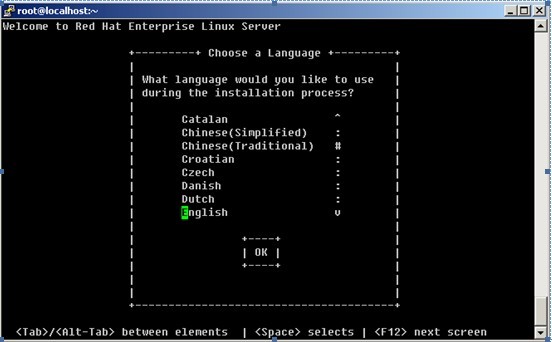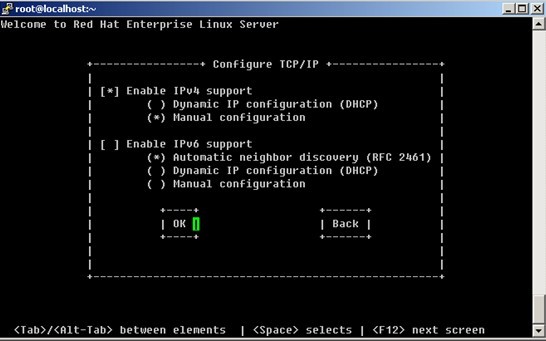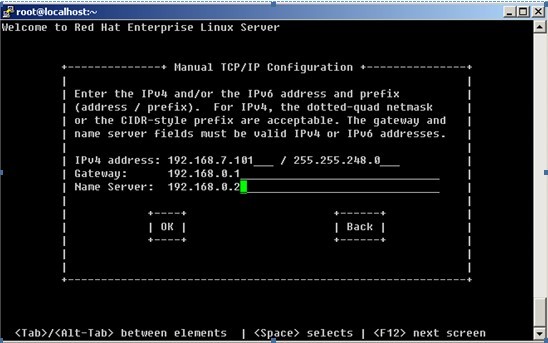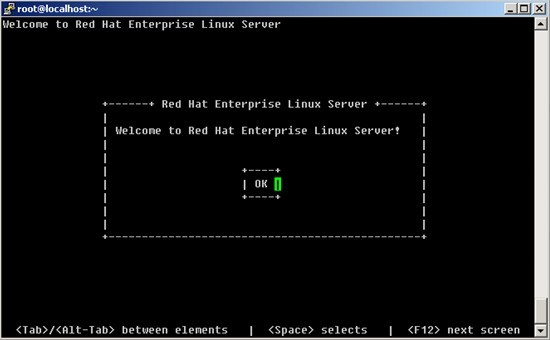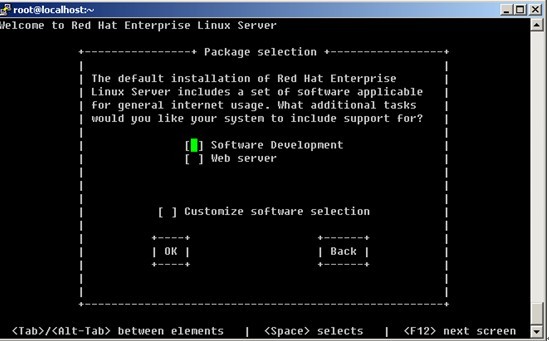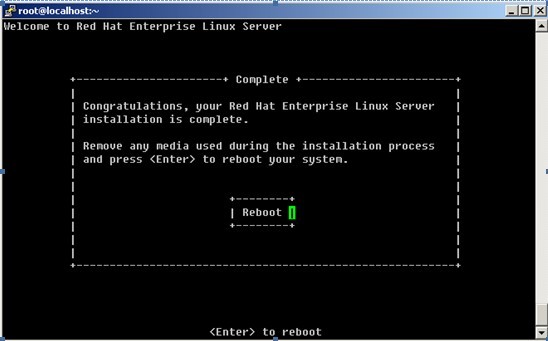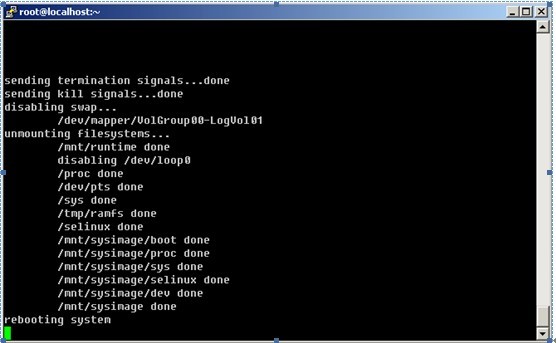|
使用字符界面在Xen上安装AS5作为新的domain运行
在很多条件下,可能服务器不具备启动X图形环境的能力,因此需要通过字符界面进行配置。为了演示方便,本文中使用putty作为ssh客户端连接到服务器,并在字符环境下安装新的domain。
字符界面向导程序
在命令行下直接运行virt-install程序,即可启动字符界面下的创建domain向导。
向导会依次提示domain的各参数配置,按照上文的参数,输入即可创建domain。
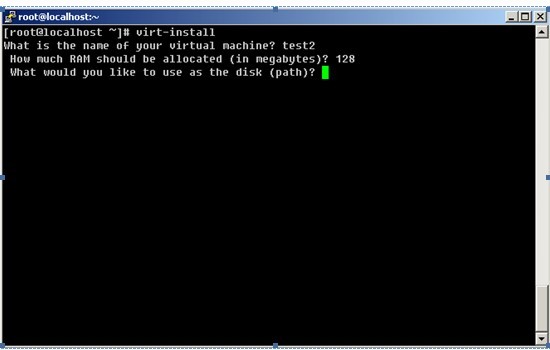
命令行安装
在字符界面下直接输入virt-install -n test2 -r 128 --vcpus=1 -f /xen/test2 -s 8 -p -l http://192.168.7.101 --nographics 创建并安装domain中的操作系统。参数意义如下:
-n test2, 名称
-r 128, 分配128MB内存给domain
--vcpu=1, 分配一个虚拟CPU
-f /xen/test2, 指定虚拟磁盘文件为/xen/test2
-s 8, 磁盘size是8GB
-p, 使用para半虚拟化模式(因为本测试机CPU不支持VT技术)
-l http://192.168.7.101, 指定安装镜像的位置
--nographics, 不启动图形模式,只启动字符模式
创建domain时候的参数,可根据配置需要灵活变更。准备好安装源后,即可开始安装domain。
在命令行窗口中键入命令。
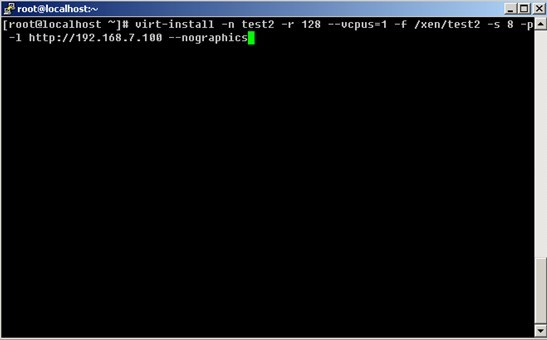
Domain被创建,开始Linux的引导过程。此时可以用屏幕上看到linux正在从网络安装源启动。
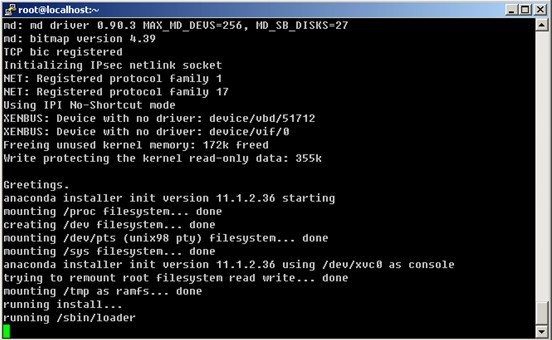 安装引导完成,进入字符模式下的安装程序,选择要使用的语言。为了获得更好的字符兼容性,这里选择英文。 安装引导完成,进入字符模式下的安装程序,选择要使用的语言。为了获得更好的字符兼容性,这里选择英文。
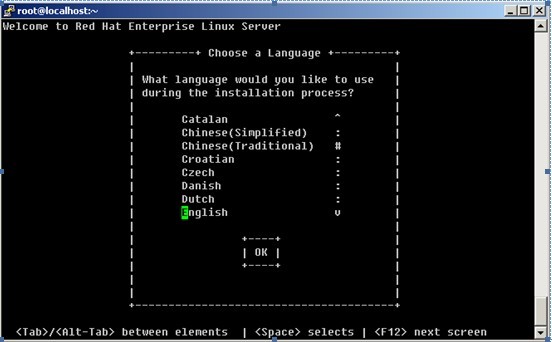
设置网络模式的支持,并配置IP地址。
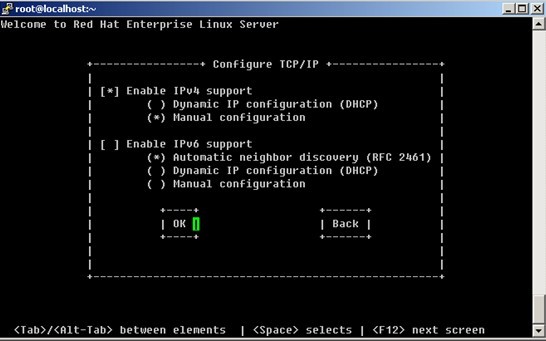
设置IP地址、子网掩码、网关、DNS服务器等参数。
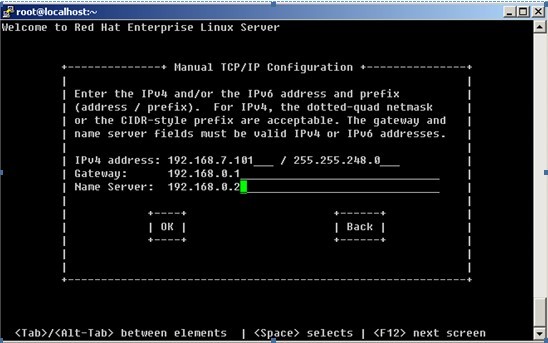
进入安装主程序。
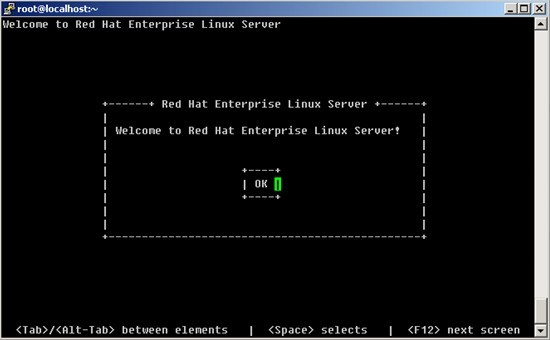
设置磁盘分区等参数。

选择安装软件包。
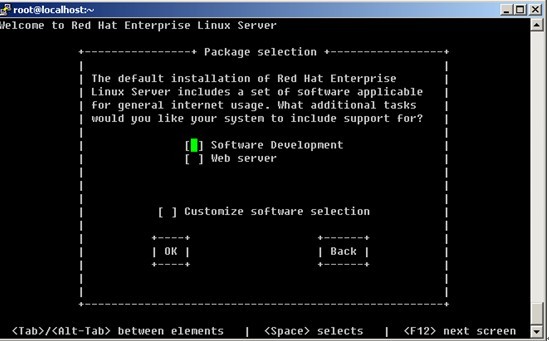
开始复制文件。

复制文件完成后,重启domain。
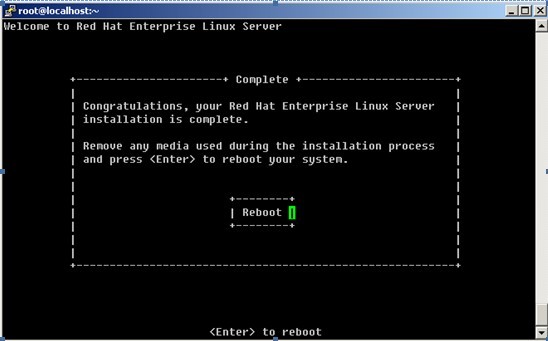
安装完成,domain自动重启中。
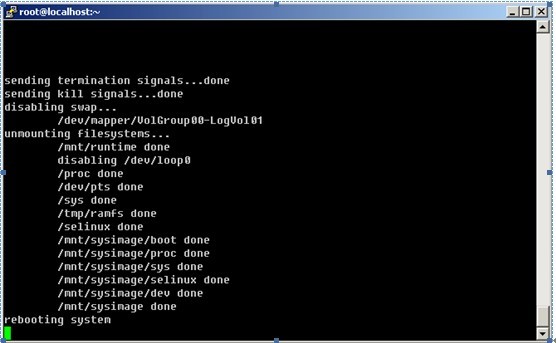
至此,通过字符界面,完成了在domain中安装AS5的过程。
启动domain
在命令行下执行xm create,即可启动domain。例如执行如下命令,即可将刚才安装好系统的domain引导起来。
|
[root@localhost "]# xm create test1
Using config file "/etc/xen/test1".
Going to boot Red Hat Enterprise Linux Server (2.6.18-8.el5xen)
kernel: /vmlinuz-2.6.18-8.el5xen
initrd: /initrd-2.6.18-8.el5xen.img
Started domain test1
[root@localhost "]#
|
Domain配置与登录
Domain配置文件
登录到物理机上,列出/etc/xen目录下的内容,其中的test、test1、test2三个文件,就是我们刚才创建的三个domain的配置文件。
|
[root@localhost "]# ls -l /etc/xen/
total 124
drwxr-xr-x 2 root root 4096 Feb 8 2007 auto
-rw-r--r-- 1 root root 325 Aug 26 20:15 domain1
-rw-r--r-- 1 root root 326 Aug 24 01:46 dsf
-rwxr-xr-x 1 root root 164 Feb 8 2007 qemu-ifup
drwxr-xr-x 2 root root 4096 Aug 23 23:49 scripts
-rw-r--r-- 1 root root 325 Aug 24 01:43 test
-rw-r--r-- 1 root root 324 Aug 24 02:21 test1
-rw-r--r-- 1 root root 294 Aug 30 22:38 test2
-rw-r--r-- 1 root root 4880 Feb 8 2007 xend-config.sxp
-rw-r--r-- 1 root root 1256 Feb 8 2007 xend-pci-permissive.sxp
-rw-r--r-- 1 root root 4129 Feb 8 2007 xend-pci-quirks.sxp
-rw-r--r-- 1 root root 5463 Feb 8 2007 xmexample1
-rw-r--r-- 1 root root 6746 Feb 8 2007 xmexample2
-rw-r--r-- 1 root root 7264 Feb 8 2007 xmexample.hvm
-rw-r--r-- 1 root root 5315 Feb 8 2007 xmexample.vti
[root@localhost "]#
|
使用cat命令,显示其中一个domain的配置:
|
[root@localhost "]# cat /etc/xen/test1
# Automatically generated xen config file
name = "test1"
memory = "160"
disk = [ 'tap:aio:/xen/test1,xvda,w', ]
vif = [ 'mac=00:16:3e:1d:97:dc, bridge=xenbr0', ]
vfb = ["type=vnc,vncunused=1"]
uuid = "a0624382-30a6-462b-b75a-b8ecba9e38fc"
bootloader="/usr/bin/pygrub"
vcpus=1
on_reboot = 'restart'
on_crash = 'restart'
[root@localhost "]#
|
让domain随服务器启动而自动启动
在服务器重启的时候,所有domain会自动的停止。当服务器完成重启后,domain还会继续保持关闭的状态,而不是自动启动。如果需要让domain自动启动,需要做如下操作,这里以test1为例:
|
ln -s /etc/xen/test1 /etc/xen/auto/test1
|
这一步操作的作用是,将domain的配置文件用link链接到auto目录下。凡是在auto目录下的domain,都会随着服务器启动而自动启动。
完毕后还要将xendomains设置为随机启动的后台服务。
|
chkconfig --add xendomains
|
现在重启服务器,就会发现名为test1的domain也随着服务器启动而启动了。
Domain的资源管理
Xen提供的资源管理比Virtuozzo少,局限于CPU、内存等基本参数,配置和VMware、Virual Server等虚拟化软件是一样的。主要对比如下:
|
项目
|
Xen
|
Virtuozzo
|
|
CPU个数限制
|
支持
|
支持
|
|
CPU资源(上下限)
|
不支持
|
支持
|
|
内存
|
支持
|
支持
|
|
磁盘大小
|
支持
|
支持
|
|
磁盘文件个数
|
不支持
|
支持
|
|
带宽
|
不支持
|
支持
|
|
流量
|
不支持
|
支持
|
|
进程数
|
不支持
|
支持
|
|
网络连接数
|
不支持
|
支持
|
与Virtuozzo多大30种资源参数进行对比,Xen提供的资源管理功能比较少。Xen主要侧重在虚拟一个独立的由一系列硬件资源构成的虚拟机,但是对这个虚拟机上运行的操作系统,并无实际资源管理功能。而Virtuozzo提供的是基于同一个操作系统的应用级别的虚拟化,因此,每一个应用容器均可以定制大量资源参数。因此,从资源管理方式上,也可以得出这样的结论:Xen面向的是以研发测试为主的虚拟机工作场景,Virtuozzo是面向生产环境提供应用容器的场景。
(责任编辑:IT) |

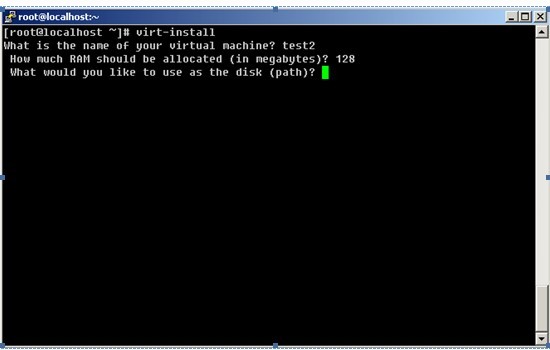
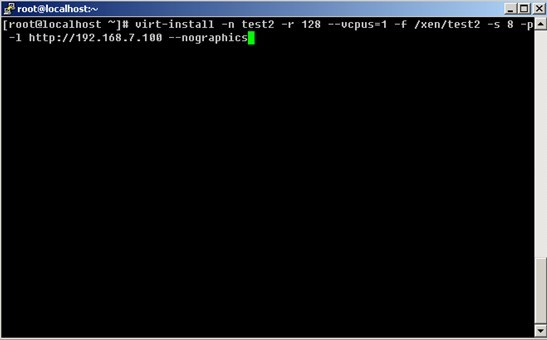
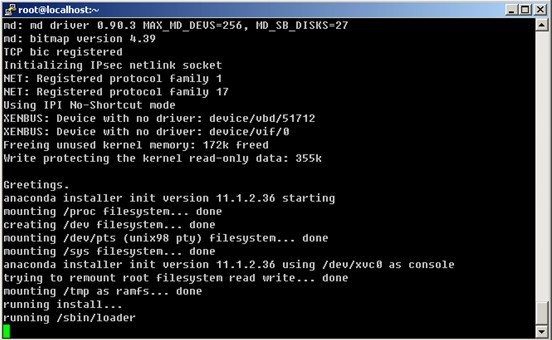 安装引导完成,进入字符模式下的安装程序,选择要使用的语言。为了获得更好的字符兼容性,这里选择英文。
安装引导完成,进入字符模式下的安装程序,选择要使用的语言。为了获得更好的字符兼容性,这里选择英文。